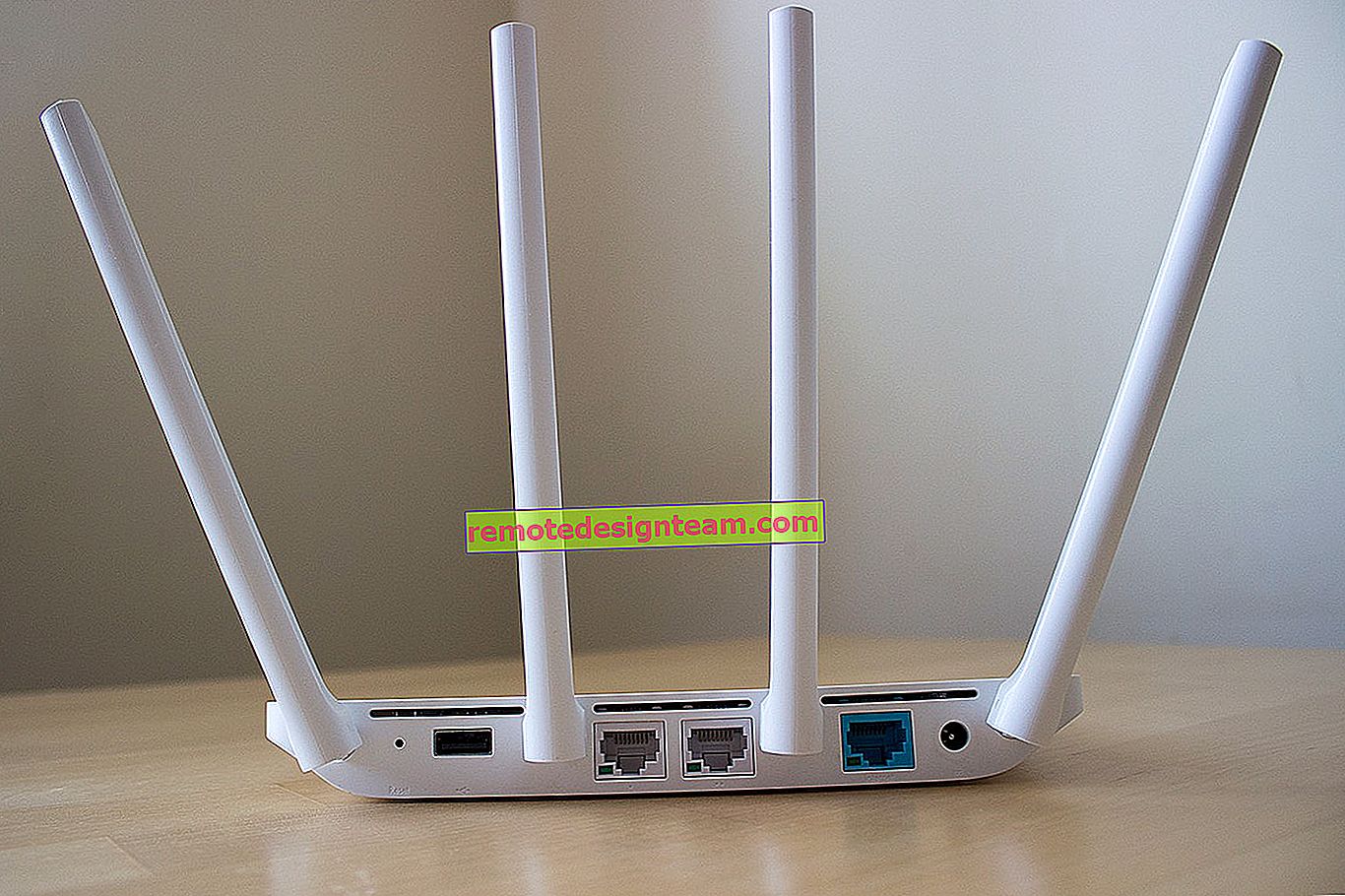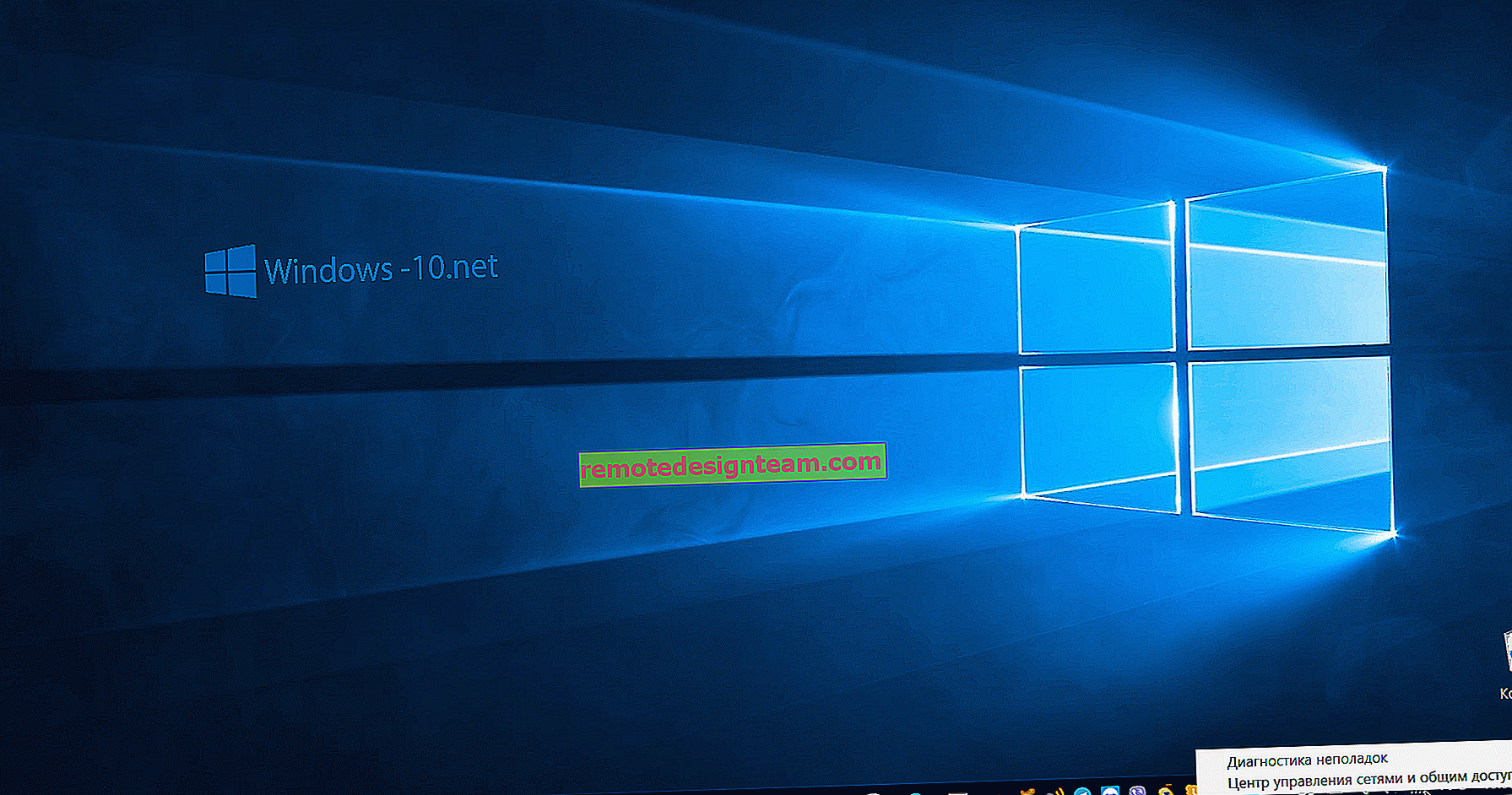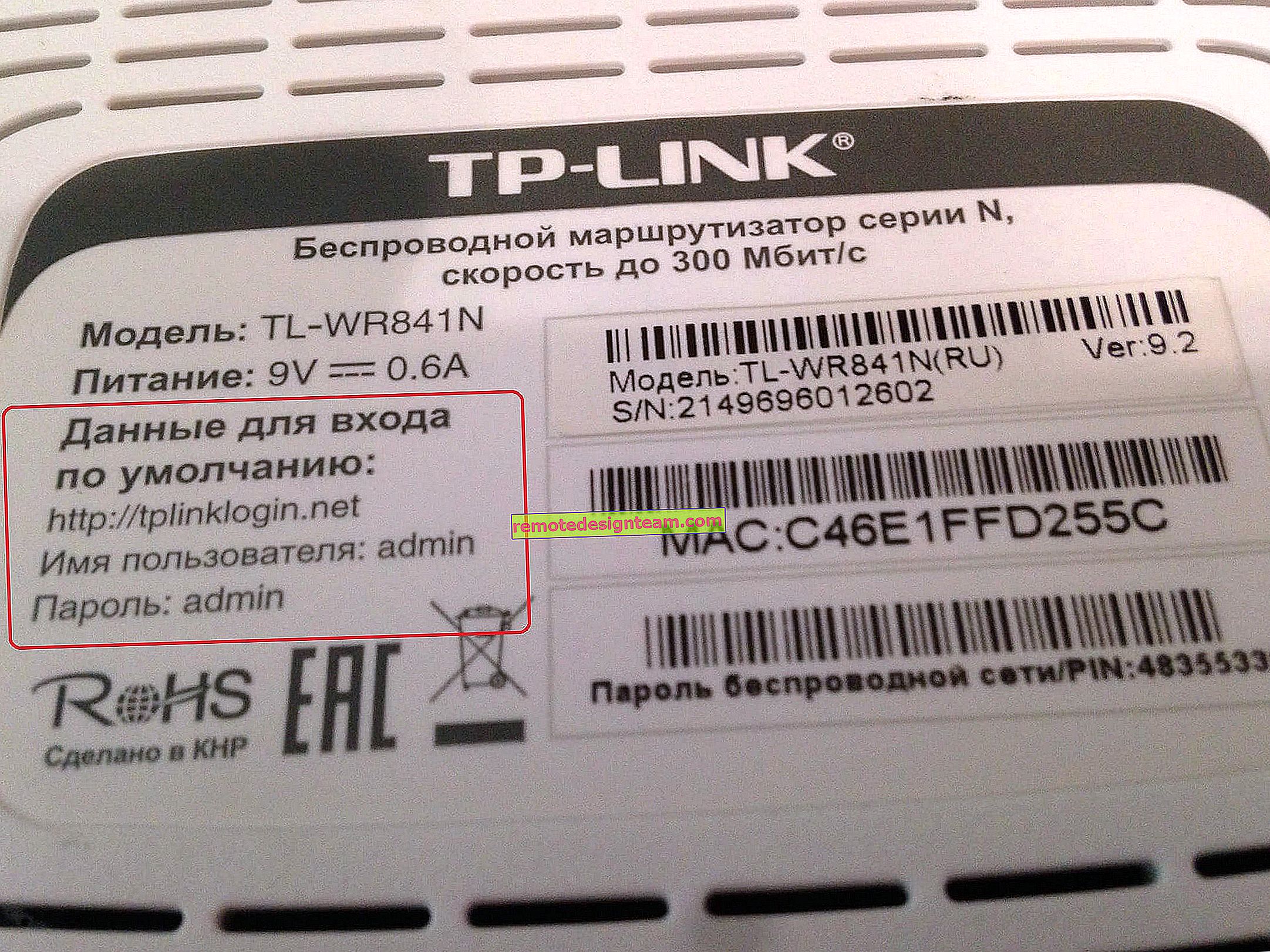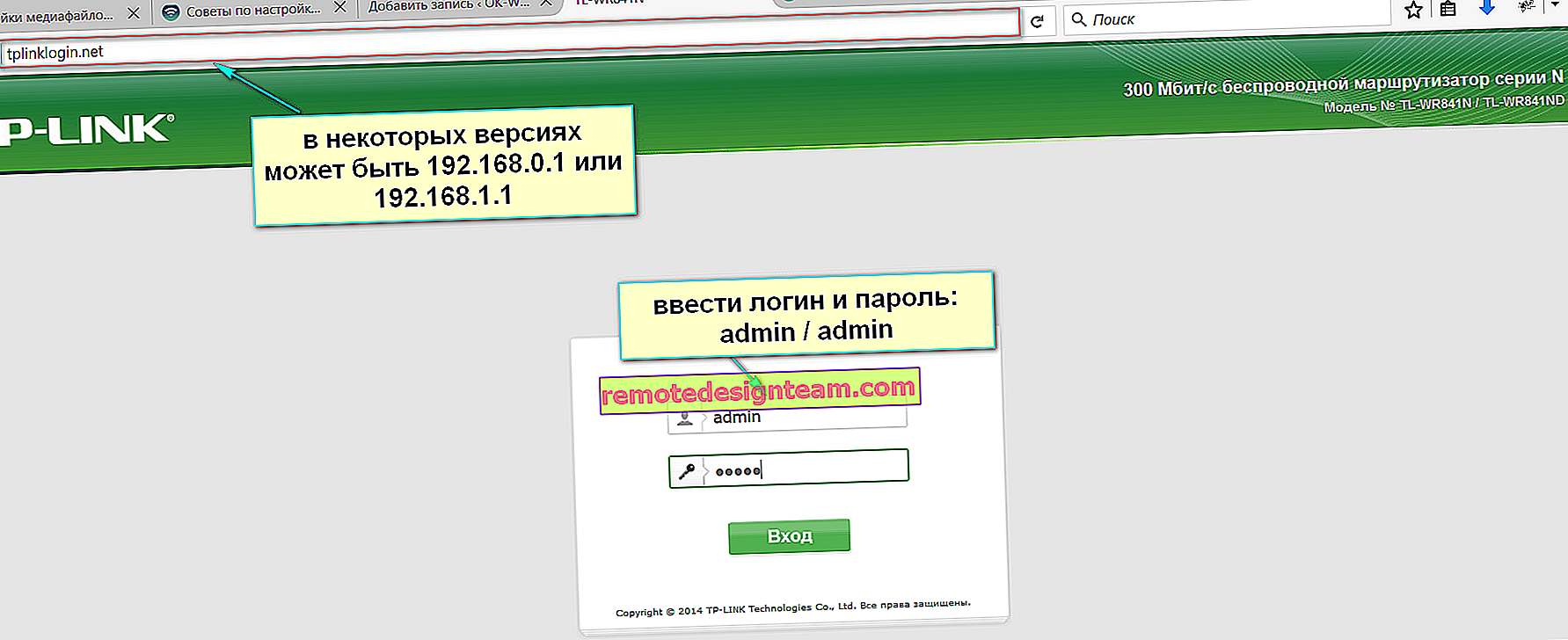Configurazione di un router Netis utilizzando l'esempio di Netis WF2411
In questo manuale troverai tutte le informazioni necessarie per configurare il tuo router Netis WF2411. Ciò significa configurazione completa di un nuovo router per lavorare con un provider, configurazione di una rete Wi-Fi, impostazione di una password per una rete wireless, ecc.
Il Netis WF2411 è in realtà un modello molto interessante che attira gli acquirenti con un prezzo basso e buone recensioni. Prima di acquistare questo router, ho letto molte informazioni e recensioni su di esso, incluso, poiché non conoscevo i router Netis. Ho deciso di acquistare e controllare che tipo di dispositivo è. Non parlerò ora di alcuna caratteristica tecnica, poiché molto probabilmente hai già acquistato un router e desideri configurare il tuo Netis il prima possibile. Questo è quello che faremo adesso. Ho letto nei commenti che dopo aver ripristinato le impostazioni su questo router, non entra nelle impostazioni e le impostazioni volano via dopo un riavvio. Ho controllato tutto e non ho riscontrato problemi del genere.

Mi è piaciuto molto il pannello di controllo Netis WF2411. Tutto è fatto in modo molto semplice e premuroso. Tutto è chiaro, inoltre c'è una lingua russa. Penso che non ci saranno problemi con la configurazione, specialmente con un'istruzione così interessante come questa 🙂
Per abitudine, configureremo il router secondo lo schema standard:
- Ti mostrerò come connettere Netis WF2411 a Internet e a un computer.
- Andiamo alle impostazioni del nostro router e configuriamo Internet (connessione al provider). Consideriamo le impostazioni sia per l'acquisizione di IP dinamico che per PPPoE, PPTP, L2TP.
- Quindi, configuriamo il Wi-Fi su Netis e impostiamo una password per la rete wireless.
- Impostiamo una password per proteggere le impostazioni del router.
Questa guida funzionerà perfettamente sia per il nuovo router appena acquistato sia per la riconfigurazione. Se il tuo router ha già lavorato con un altro provider o hai già provato a configurarlo, ti consiglio di fare un ripristino delle impostazioni di fabbrica . Per fare ciò, collega l'alimentazione al router e per 10 secondi premi il pulsante Default incassato nel case. Dopo questa procedura, puoi iniziare a configurare Netis WF2411 (o un altro modello che hai).
Connessione al router Netis
Prima di tutto, collega il cavo di alimentazione al router e collegalo a una presa. Inoltre, nel connettore WAN del router, è necessario connettersi a Internet (cavo da un provider Internet) o da un modem ADSL. Assomiglia a questo:

Ora dobbiamo collegarci al router dal dispositivo da cui lo configureremo. Se si dispone di un computer o laptop fisso, è meglio collegarlo a Netis WF2411 utilizzando il cavo di rete in dotazione. Colleghiamo un'estremità del cavo al router nel connettore LAN e l'altra estremità alla scheda di rete del computer.

Se si desidera configurare il router tramite Wi-Fi, è sufficiente connettersi alla rete wireless, che apparirà immediatamente dopo aver acceso il router. Avrà qualcosa come questo nome: "netis_C2323B" . Per connetterti, dovrai utilizzare una password standard. Ho: "password" . Il nome di rete e la password standard si trovano sul lato inferiore del router.

Dopo esserti connesso al router, puoi iniziare a configurarlo.
Configurazione Internet su Netis WF2411
Apri qualsiasi browser (il produttore consiglia Chrome o Internet Explorer), lo configuro tramite Opera. Nella barra degli indirizzi, digita l'indirizzo 192.168.1.1 o //netis.cc e vai ad esso. Si aprirà una pagina con le impostazioni del router. Ho preparato un'altra istruzione separata per l'immissione delle impostazioni di Netis.
Se lo desideri, puoi aggiornare il firmware del tuo router prima della configurazione. Questo può essere fatto secondo le istruzioni in cui ho scritto sul firmware dei router Netis. È possibile aggiornare il software anche dopo la configurazione.
Vedrai una pagina delle impostazioni rapide. Su di esso, puoi configurare la connessione al provider Internet e Wi-Fi. Ma prima di tutto, ti consiglio di cambiare la lingua del pannello di controllo in russo e, facendo clic sul pulsante Avanzate , vai alle impostazioni avanzate. Lì sistemeremo tutto.

Quindi vai a sinistra nella scheda Rete - WAN . Qui ci sono impostazioni molto importanti, se sono impostate in modo errato, il router Netis WF2411 non sarà in grado di connettersi a Internet e distribuirlo. Che tipo di connessione utilizza il tuo provider Internet, devi verificare con il provider stesso. Può essere: IP dinamico, IP statico, PPPoE, L2TP, PPTP. Se il tuo tipo di connessione non è IP dinamico, dovresti anche avere i parametri per la connessione: nome utente, password e possibilmente un indirizzo IP. Questi dati sono forniti dal provider.
Nel menu a discesa Tipo di connessione WAN , seleziona il nostro tipo di connessione e, se necessario, imposta i parametri necessari.

Ad esempio, la configurazione di una popolare connessione PPPoE (Beeline, Dom.ru) su un router Netis sarà simile a questa:

Per salvare le impostazioni, fare clic sul pulsante Salva . Se è necessario impostare alcuni parametri speciali, ad esempio: clonare l'indirizzo MAC, impostare indirizzi DNS, nome del server, ecc., Quindi fare clic sul pulsante Avanzate e si apriranno impostazioni aggiuntive.
Lo scopo principale di queste impostazioni è che Internet inizi a funzionare attraverso il router. Se sei connesso a un router e Internet funziona già e non c'è lo stato "nessun accesso a Internet", allora va tutto bene. Salva le tue impostazioni e segui queste istruzioni. Se non riesci a configurare una connessione Internet, ti consiglio di ricontrollare le impostazioni, verificarle con il tuo provider e leggere questo articolo.
Configurazione Wi-Fi e impostazione di una password sul router Netis WF2411
Sotto l'impostazione della rete wireless, inserirò una modifica nel nome di questa stessa rete. Se non sei soddisfatto del nome standard. E, naturalmente, ti consiglio di proteggere la tua rete Wi-Fi con una buona password.
Per fare ciò, nelle impostazioni, vai alla modalità Wireless - scheda Impostazioni Wi-Fi (se necessario, seleziona la rete 2.4G, o 5G se il router è dual-band). In questa pagina siamo interessati al campo SSID, dove scriviamo il nome della nostra rete wireless.
Per impostare una password, seleziona WPA2-PSK dal menu a discesa Tipo di autenticazione . E nel campo Password , crea e annota una password che verrà utilizzata per connettersi al tuo Wi-Fi. La password deve contenere almeno 8 caratteri, lettere e numeri inglesi.

È meglio non modificare altri parametri. Fare clic sul pulsante Salva . Dopodiché, dovrai connetterti al Wi-Fi con la nuova password che abbiamo impostato. Cerca di non dimenticarlo e, se lo fai, questo articolo ti tornerà utile.
Se hai modificato solo la password, sui computer che si sono precedentemente connessi a questa rete, potrebbe essere visualizzato un errore: "Impossibile connettersi a Windows" o "Le impostazioni di rete salvate su questo computer non soddisfano i requisiti di questa rete". In questo caso, devi solo eliminare la rete sul computer e riconnetterti.
Imposta una password per proteggere le impostazioni
Chiunque si connetta al tuo router sarà in grado di accedere alle sue impostazioni. Pertanto, ti consiglio di impostare una password, la cui richiesta apparirà quando entrerai nel pannello di controllo. Per fare ciò, vai alla scheda Impostazioni Sistema - Password . Inserisci il tuo nome utente, ti consiglio admin, e inserisci la tua password due volte. Questa password dovrà essere inserita solo quando si accede alle impostazioni. Fare clic sul pulsante Salva .

Ora quando si accede alle impostazioni del Netis WF2411, verrà richiesto un nome utente e una password.

Questo è tutto, ora le impostazioni del nostro router sono protette in modo sicuro. La cosa principale è non dimenticare questa password, altrimenti dovrai ripristinare le impostazioni.
Ti ho mostrato le impostazioni di base, dopodiché puoi connetterti al router e utilizzare Internet. È completamente pronto per partire. Istruzioni come: impostazione IPTV, blocco dei client, port forwarding, ecc., Le preparerò in articoli separati.
Se hai ancora domande sulle impostazioni di Netis WF2411, lasciale nei commenti. Descrivi bene il tuo caso e cercherò di aiutarti con un consiglio.